FLAC (Free Lossless Audio Codec) 是一种无损的数字音频格式。与有损音频格式如 MP3 不同,FLAC 无损音频格式可以将音频数据压缩成较小的文件大小而不会丢失音频质量。
不过,有的时候我们需要将flac转换为mp3格式,该如何操作呢?
方法一:使用专业工具——野葱视频转换器
推荐指数:☆☆☆☆☆
下载地址:https://shipin.yecong.com/
这是一款智能、高效的音/视频格式转换软件,支持1000+格式一键转换,双倍效率极速输出,8K超清转换无损画质。可自由调节分辨率、比特率、帧数、音质效果等。软件操作简单,仅需3步即可操作完成,小白用户也能轻松上手!
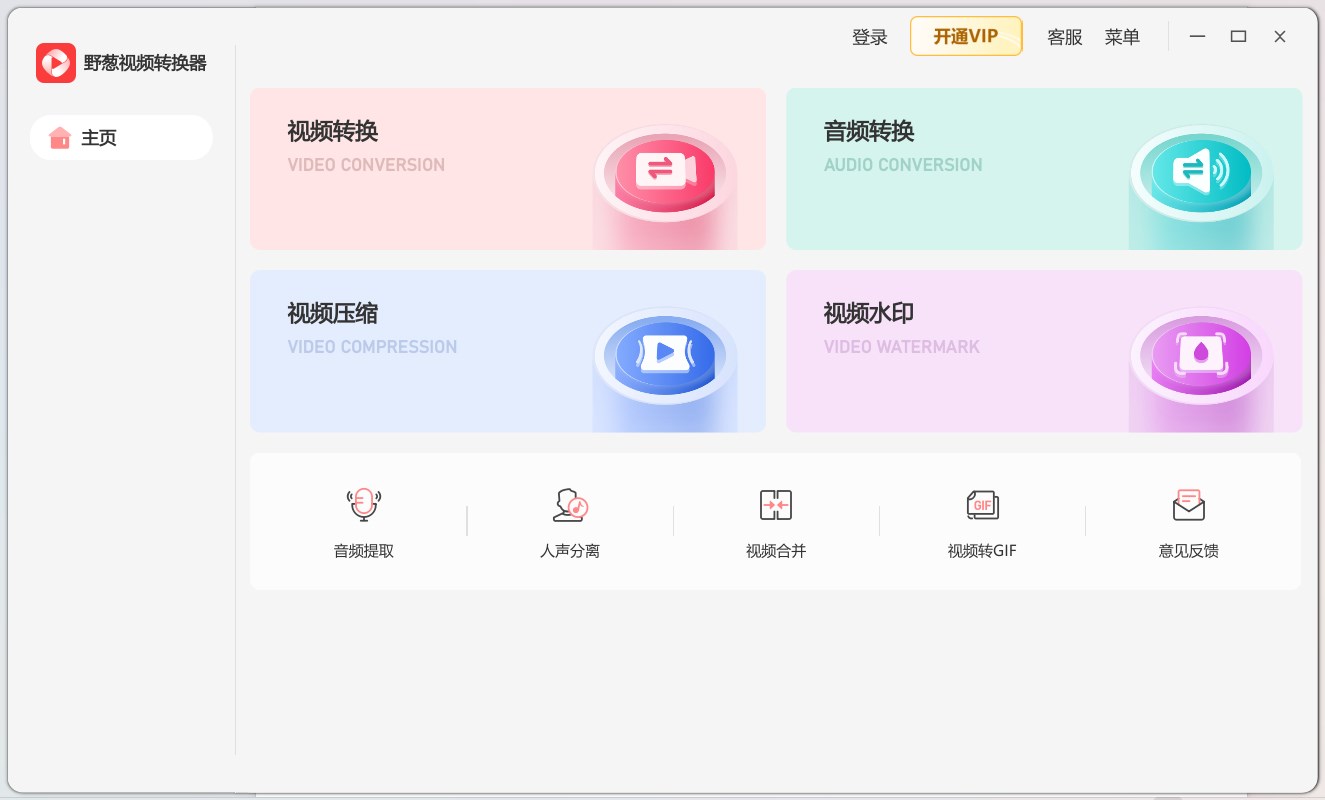
flac转mp3格式具体操作方法:
步骤1、打开野葱视频转换器,目前所有的功能都是罗列在主界面上的,我们可以根据自己的需求选择对应的功能模块,flac转换mp3,属于【音频转换】;
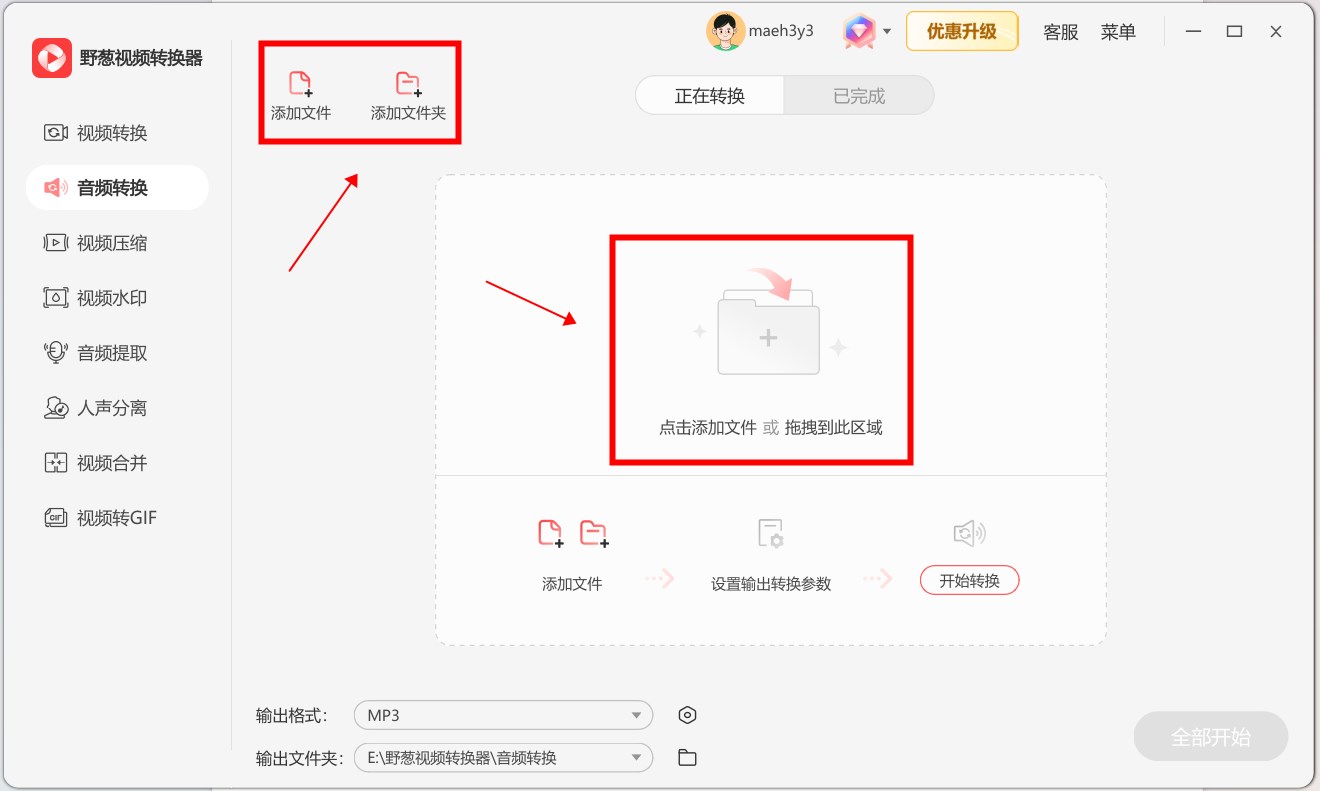
步骤2、点击操作界面上的【添加文件】按钮将flac文件直接导入到应用程序中,如果你觉得操作比较麻烦,可以使用一键拖拽的功能;
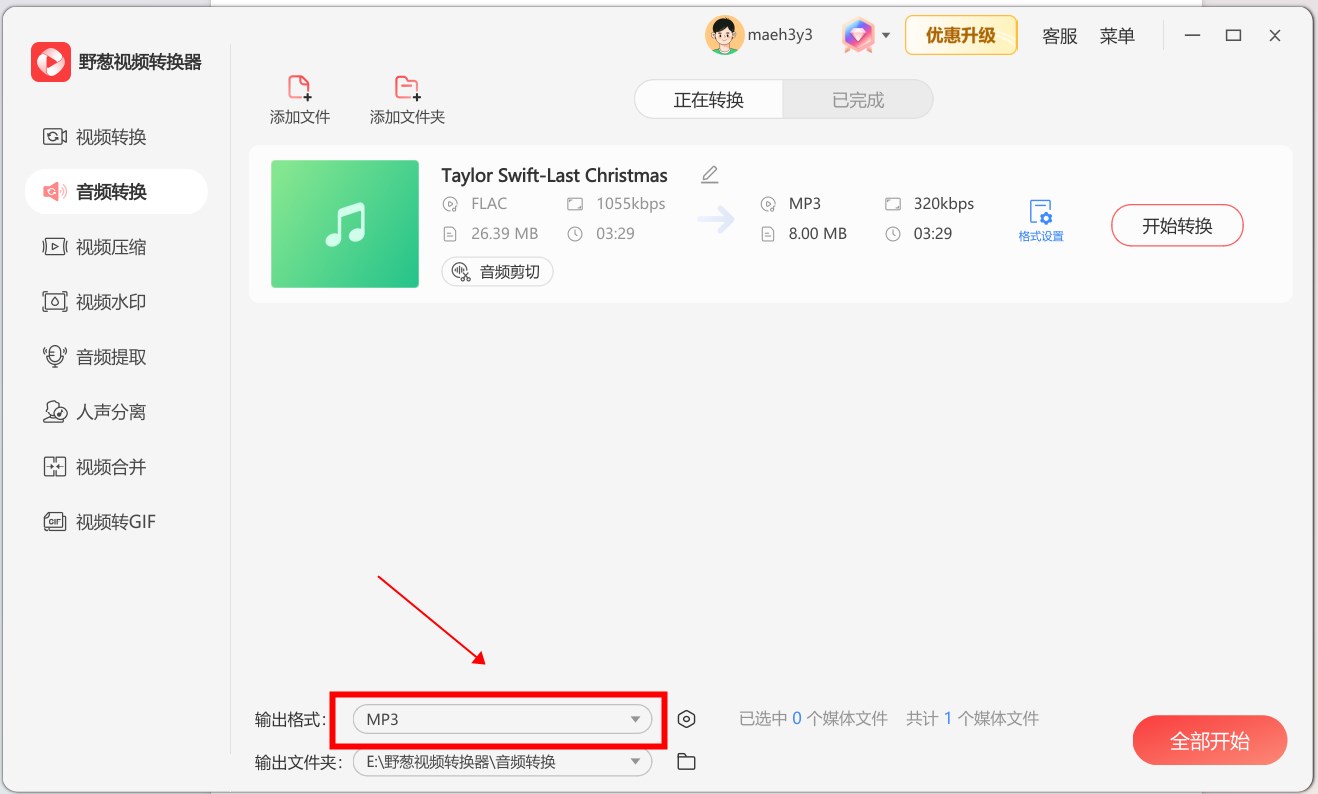
步骤3、成功导入flac音频文件之后,可以选择单个音频文件,点击高级设置,设置该文件的输出格式、音频质量,甚至是编码参数等;如果对这些没有特别要求,默认输出格式是mp3格式,只需要点击操作界面底部的【全部开始】按钮,就可以完成flac转换为mp3的操作了。
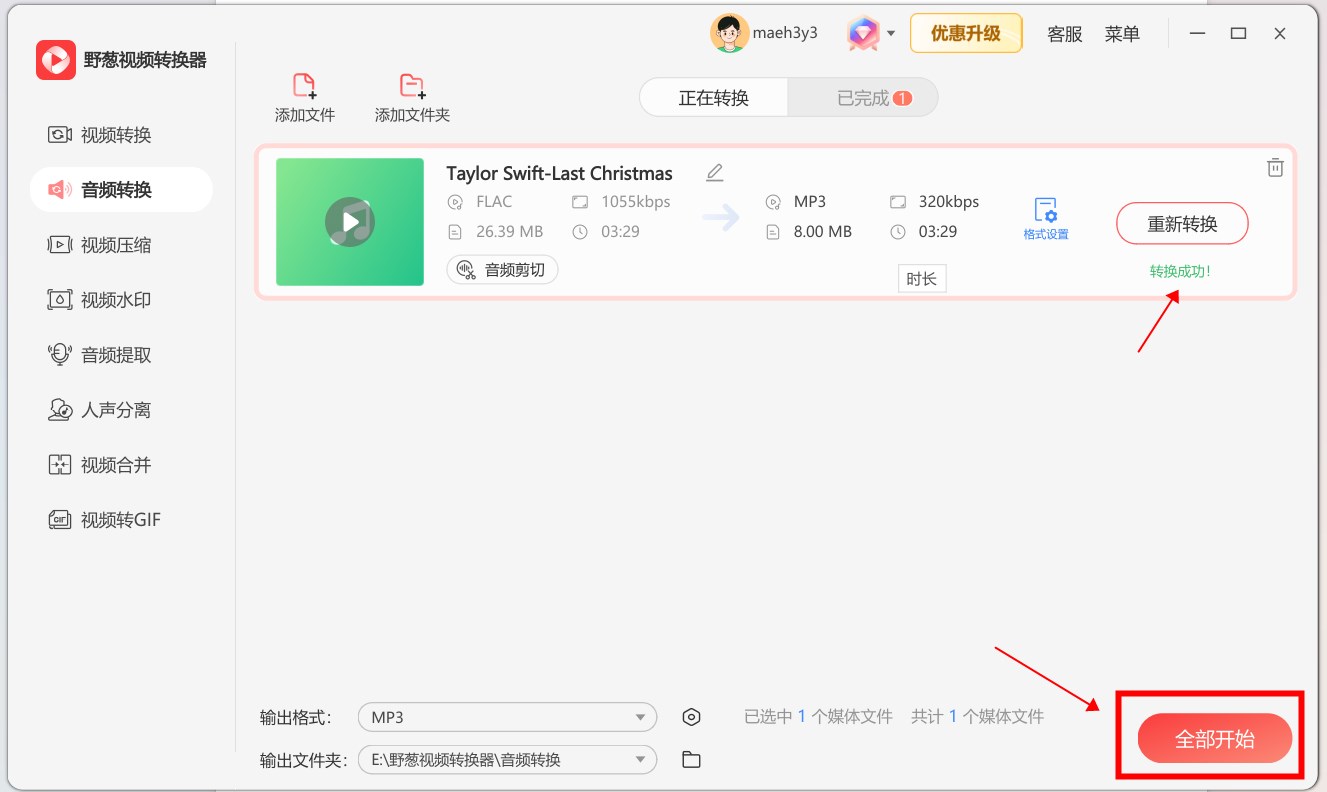
方法二:使用在线网站——Online Convert
推荐指数:☆☆☆
如果你电脑内存不够,或者个人喜好不喜欢安装各种各样的电脑软件,也可以借助Online-Convert 在线处理视频格式转换需求。
步骤1、打开在线网站,将需要转换的音频文件链接,粘贴到网站的首页内;
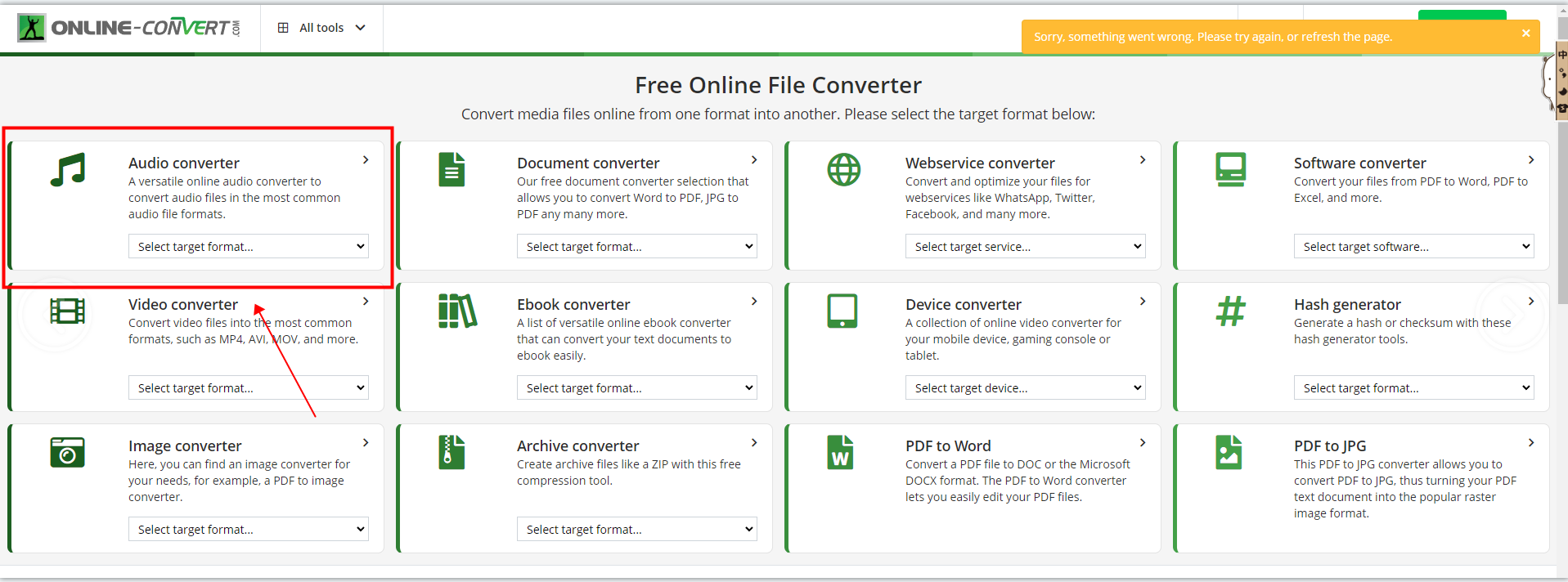
步骤2、在给到的输出格式出,下拉找到mp3格式,最后点击界面上的【Start】开始转换;
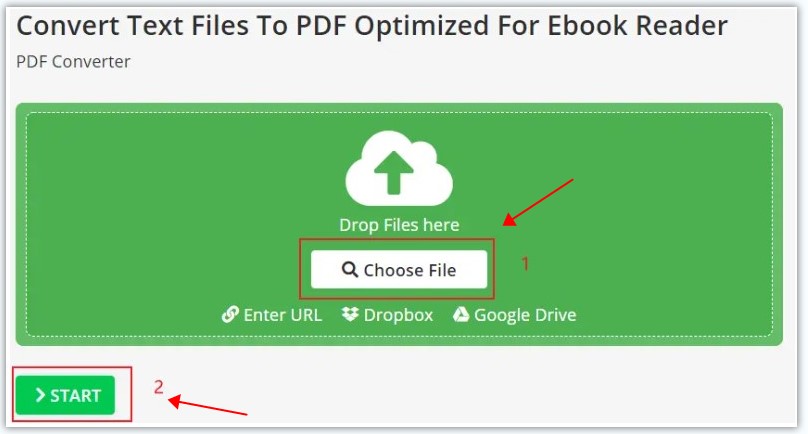
方法三:格式转换插件 —— Convertio
推荐指数:☆☆☆
Convertio是一个在线网站,可以在线解决视频格式转换的需求。未注册用户可以进行在线转换不超过5个视频文件,超出部分需要付费升级会员。
步骤1、进入网站,添加需要转换的音频文件;
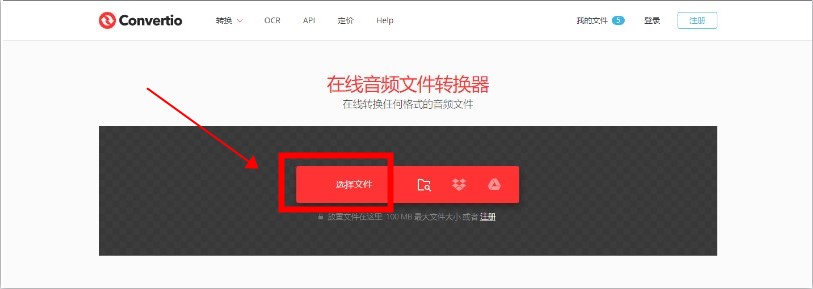
步骤2、设置flac文件转换的输出格式为mp3,设置完成后点击【下载】按钮,等待文件转换完成就可以了。
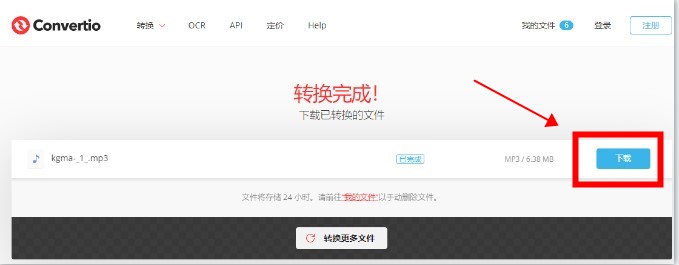
以上呢就是给大家分享的3种flac转MP3具体方法了,只要大家按照上面说的操作步骤去做,以后就再也不用担心格式转换的问题了。大家可以根据自己的需要来选择,如果大家还有对音频合并或者是音频提取等操作感兴趣的话可以选择野葱视频转换器,这款软件功能丰富能够帮你轻松实现。
发表评论
额 本文暂时没人评论 来添加一个吧